 最新信贷系统操作说明.docx
最新信贷系统操作说明.docx
- 文档编号:5318295
- 上传时间:2022-12-15
- 格式:DOCX
- 页数:88
- 大小:5.45MB
最新信贷系统操作说明.docx
《最新信贷系统操作说明.docx》由会员分享,可在线阅读,更多相关《最新信贷系统操作说明.docx(88页珍藏版)》请在冰豆网上搜索。
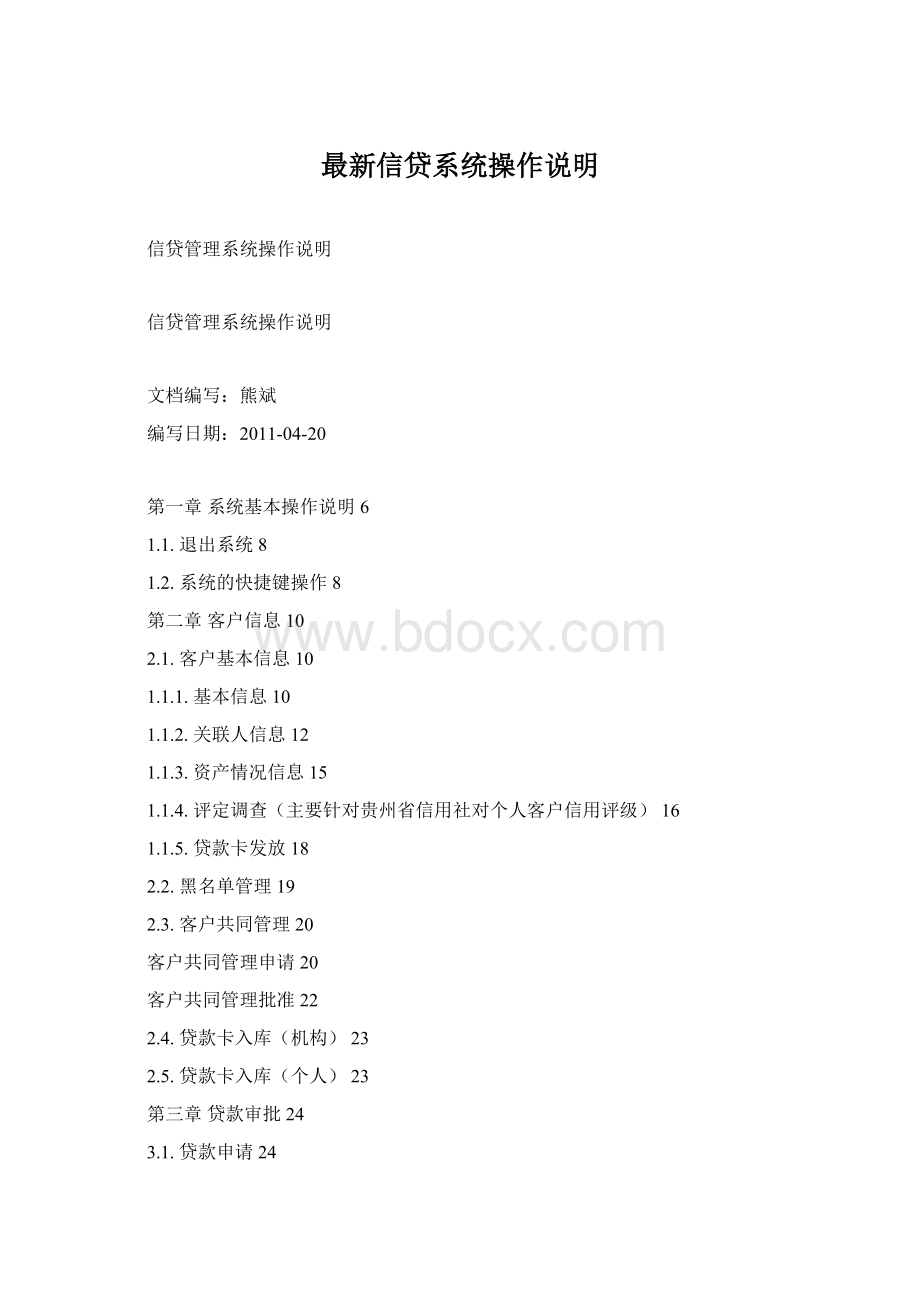
最新信贷系统操作说明
信贷管理系统操作说明
信贷管理系统操作说明
文档编写:
熊斌
编写日期:
2011-04-20
第一章系统基本操作说明6
1.1.退出系统8
1.2.系统的快捷键操作8
第二章客户信息10
2.1.客户基本信息10
1.1.1.基本信息10
1.1.2.关联人信息12
1.1.3.资产情况信息15
1.1.4.评定调查(主要针对贵州省信用社对个人客户信用评级)16
1.1.5.贷款卡发放18
2.2.黑名单管理19
2.3.客户共同管理20
客户共同管理申请20
客户共同管理批准22
2.4.贷款卡入库(机构)23
2.5.贷款卡入库(个人)23
第三章贷款审批24
3.1.贷款申请24
3.2.贷款调查27
3.3.贷款审查28
3.4.贷款审议28
3.5.贷款审定、审批29
第四章贷款发放29
4.1.贷款基本信息29
4.2.保证人信息30
4.3.抵押物信息31
4.4.质押物信息31
4.5.收费信息32
4.6.贷款展期32
第五章贷款收回33
5.1.贷款收回33
第六章贷后管理36
6.1.诉讼管理37
6.2.贷后检查38
6.3.抵债资产管理40
6.4.催收单打印41
6.5.贷款催收回执登记42
第七章五级分类43
7.1.五级分类矩阵调整43
7.2.五级分类人工调整44
7.3.禁止矩阵调整五级分类的贷款明细设置45
7.4.贷款科目矩阵调整45
第八章查询分析46
8.1.业务流水帐明细查询46
8.2.科目汇总查询47
8.3.贷款审批明细查询47
8.4.已审批未发放贷款48
8.5.汇总统计查询49
8.6.贷前查询49
8.7.十大户查询50
8.8.贷款明细查询51
8.9.还款还息明细查询53
8.10.贷款日平均余额查询54
8.11.保证人明细查询55
8.12.抵押物明细查询56
8.13.质押物明细查询56
8.14.客户信息查询57
8.15.抵债资产处置明细查询57
8.16.抵债资产接收明细查询58
8.17.诉讼明细查询58
8.18.调五级分类明细查询59
8.19.操作日志明细查询60
第九章资料维护61
9.1.凭证管理61
9.2.客户信息中的客户经理调整61
9.3.客户信息中的客户类型调整62
9.4.客户所属机构调整63
9.5.修改证件号码63
9.6.贷款信息中的客户经理调整64
第十章系统设置64
10.1.机构设置64
10.2.人员设置65
10.3.业务种类设置66
10.4.审批流程节点设置67
10.5.审批流程种类设置68
10.6.人员权限设置68
10.7.协管设置69
10.8.密码修改70
10.9.公共约定设置70
10.10.系统设置(非常有用)72
10.11.贷后检查设置72
10.12.五级分类矩阵设置73
10.13.信用等级评分标准设置73
10.14.地区分区设置(乡村组设置)74
10.15.机构撤并75
10.16.服务器连接设置76
10.17.版本升级设置76
10.18.网页设置77
10.19.数据接口设置79
10.20.打印格式设置80
10.21.数据备份与还原82
备份82
定时备份83
还原84
10.22.按揭贷款计算器84
第十一章退出85
11.1.退出系统85
11.2.用户切换85
第十二章答疑86
12.1.对关联人信息有什么要求?
86
12.2.黑名单管理是系统根据条件自动生成的吗?
86
12.3.贷审审批如何进行流程控制的?
87
12.4.机构上报贷款后发现数据录入错误需要修改怎么办?
87
12.5.如何照相?
87
12.6.如何设置自定义打印格式87
编辑自定义的报表(EXCEL、WORD)87
添加自定义格式88
打印自定义格式89
12.7.如何启用正式凭证功能,如何进行相关设置90
启用正式凭证功能90
设置正式凭证打印格式90
12.8.如何进行公共约定设置。
91
12.9.贷款卡(贷款证)的管理的详细使用、如何上传卡图片92
启用贷款卡(贷款证)及相关设置92
设置卡的种类,并上传卡图片92
领取贷款卡93
贷款卡发放93
贷款卡发放贷款95
贷款卡刷卡95
12.10.附件照相功能使用及编辑96
照相功能如何使用96
裁剪功能如何使用96
12.11.指纹仪功能的使用,如何设置为自动启用指纹,如何设置只允许指纹登陆。
96
如何设置为自动启用指纹登录96
如何设置只允许指纹登陆96
12.12.各种利息算法的区别详细说明97
利息算法1:
97
利息算法2:
97
利息算法3:
97
12.13.几种信用等级的设置及使用。
97
评分方式修改信用等级98
等级评定方式一(允许自定义评分项目)98
等级评定方式二(固定的评分项目)99
12.14.如何调四级分类99
12.15.如果进行对账99
12.16.止息日期的说明(贷款管理系统比CCS系统早算一天利息)100
12.17.应收未收利息的处理及其查询100
应收未收利息的处理100
应收未收利息的查询102
12.18.返还客户利息的操作102
12.19.如何定义信用等级的评分102
12.20.如何进行银行扣款批量导入103
启用银行扣款批量导入103
在贷款发放界面中录入103
银行扣款EXCEL数据格式。
(普通的EXCEL格式)104
批量导入银行扣款数据。
(普通的EXCEL格式)104
银行扣款EXCEL数据格式。
(贵州CCIS导出格式)104
批量导入银行扣款数据。
(贵州CCIS导出格式)104
注意:
105
12.21.如何打印未按期还本还息的按揭贷款。
105
第一章系统基本操作说明
●用鼠标双击桌面的图标,系统会弹出登录界面(如下图所示)。
●初次进入系统中,要进行网络设置。
点击“网络连接设置”按钮,进入网络设置界面,进行网络设置。
●输入正确的用户名和密码,点击确定,即可进入本系统的主界面(如下图所示)。
●也可使用指纹登录,按下指纹,系统识别成功后会自动进入本系统的主界面。
1.1.退出系统
点【退出】菜单,或点击主窗口上右上角的退出图标。
1.2.系统的快捷键操作
1.录入界面功能按钮
查找当前界面中存在的数据。
添加新的数据。
修改当前数据。
删除当前数据。
保存数据。
取消当前操作。
到当前数据集中最上面的一条记录。
到当前数据集中上一条记录。
到当前数据集中下一条记录。
到当前数据集中最后一条记录。
退出当前界面。
2.查询界面功能按钮
开始查询。
将查询结果导出到EXCEL表。
查看图表。
重新选择查询条件。
查看当前选中记录的对应贷款信息。
查看当前选中记录的对应客户信息。
只打印当前选中的记录。
弹出更多查询条件供选择。
3.打印控制
第二章客户信息
客户信息模块主要用于登记客户的基本信息(包括单位客户信息、个人客户信息)、黑名单信息管理、客户共同管理的录入、修改、删除、查看等功能。
2.1.客户基本信息
【功能描述】主要用于登记客户的基本信息,便于掌握和记录客户的一些基本情况。
主要按以下分类分别建立客户信息:
●企业单位客户信息
●事业单位客户信息
●其他单位客户信息
●农户信息
●个体工商户信息
●助学客户信息
●其他个人客户信息
1.1.1.基本信息
【操作步骤】
下面以新建企业单位客户信息为例:
Ø新增:
点击主界面的客户信息菜单,选中并点击企业单位客户信息栏,系统会弹出企业单位客户信息的录入界面(如下图所示)。
点击“新建”按钮,系统会弹出新建客户的对话框,选择输入客户证件类型,且正确输入证件号码(如下图所示)。
点击“检测”按钮,系统首先在数据库中查找相同的证件类型及证件号码,如果找到了,则不能重复办理客户信息。
如果未找到相同的证件类型及证件号码,系统将会自动进入新建客户基本信息的录入界面:
录入相关的信息后,点击“保存”按钮。
Ø修改:
点击“修改”按钮,将鼠标选中要修改的内容中,输入要修改的内容,修改完成后,再点击“保存”按钮即可。
Ø删除:
点击“删除”按钮,系统会提示“确定要删除吗?
”,点击“是”即可。
1.1.2.关联人信息
【操作步骤】
点击左框中的“关联人信息”,进入关联人信息的录入界面(如下图所示):
Ø建立已有客户号的关联人的信息:
点击关联人客户号右边的
按钮,进入客户号快速查询界面,输入客户名称全称或客户号,点击“查询”按钮,查找到该关联人信息并选中,点击返回按钮,系统将会自动导入关联人信息并返回到关联人信息录入界面中,点击“保存”按钮,并退出该界面。
也可输入客户名称前面的一个或二个字,勾点模糊查询,点击“查询”按钮,查找到该关联人信息并选中,点击“返回”按钮。
Ø建立没有客户号的关联人的信息
点击“新建”按钮,依次录入关联关系、关联人名称、证件类型、证件号码、客户类型、收入来源、收入金额,录完后点击“保存”按钮,系统会提示是否“自动建立客户信息”,点击“是”,系统会自动生成此关联人的客户信息,并生成客户号。
如下图
Ø修改:
点击“修改”按钮,则用鼠标选中要修改的栏目,输入正确的内容,然后再点击按钮“保存”。
如果要修改的记录不是当前所看到的记录,则可以点击左上方的“查找”按钮,进入快速查询界面,在客户名称栏输入客户的全称或通过模糊查询,点击“查询”按钮,并选中要修改的客户信息,点击“返回”按钮,此时会回到客户信息的录入界面。
再点击“修改”按钮即可进行修改。
Ø删除:
点击删除“按钮”,此时系统会弹出“确定要删除”的对话框,点击“是”,即可将这笔记录删除。
客户大事记、客户回访、资产情况、负债情况、存款、年收入与关联人类似。
✧注意事项:
企业事单位客户必须建立以单位法人或负责人作为关联人的关联关系;个人客户的家庭主要成员必须作为关联人建立关联关系。
1.1.3.资产情况信息
【操作步骤】
点击左框中的“资产情况”,进入资产情况信息的录入界面(如下图所示):
Ø新增:
点击“新建”按钮,依次输入年度、数量、资产种类、金额,点击“保存”按钮。
Ø修改:
点击“修改”按钮,则用鼠标选中要修改的栏目,输入正确的内容,然后再点击按钮“保存”。
Ø删除:
点击删除“按钮”,此时系统会弹出“确定要删除”的对话框,点击“是”,即可将这笔记录删除。
1.1.4.评定调查(主要针对贵州省信用社对个人客户信用评级)
信用等级评定分为“评定调查”、“评定审批”,只有先评定调查后才能进行评定审批,评定审批的操作人员要有“调整评定授信”的权限。
【评定调查操作步骤】
点击左框中的“评定调查”,进入评定调查信息的录入界面(如下图所示):
进入上述界面后,点击“新建”按钮,依次录入各选项(点击“名称”栏的放大镜,选择相应的选项,系统根据选项自动得出分数。
),点击“自动计算”按钮,系统会根据客户的相关数据得出“净收入分”、“净资产分”,并得出对应的“信用等级”和“评定授信额度”(也要点击“自动计算”按钮)。
录完后点击“保存”按钮。
评定项目各机构可根据本联社或者本公司的实际情况,分农户、个体工商户、城镇居民不同情况,在约定设置进行设置。
(详见公共约定设置)
【评定审批操作步骤】
点击“评定审批”按钮,系统自动会显示出下图,分别输入“调整日期”、“调整后授信额度”、“授信期限”等,点击“保存”按钮即可。
1.1.5.贷款卡发放
贷款卡要先联社领取,再各信用社领取,再信贷员领用,最后信贷员将贷款卡发给客户。
【操作步骤】
点击左框中的“诚信卡发放”(此名称可到系统中设置不同的名称),进入贷款卡发放的录入界面(如下图所示):
进入上述界面后,点击“新建”按钮,录入卡号,授信额度的值将直接关联出调整后的授信额度,点击“保存”按钮。
卡激活
系统可设置成贷款卡发放后,要通过有权限人的激活后方可使用。
点击“卡激活”按钮,即可激活此卡。
利用此卡客户就可直接贷款,无需再经过审批。
◆新增事业单位客户信息、其他单位客户信息、农户信息、个体工商户信息、助学客户信息、其他个人客户信息的新增、修改、删除、查看等操作步骤与新增企业单位客户的相同。
2.2.黑名单管理
【功能描述】主要用于记载一些信用差、恶意拖欠以及恶意逃费机构债务的黑名单客户相关信息,通过该功能模块的管理来从严控制新贷款的发放。
【操作步骤】
Ø新增:
点击主界面的客户信息菜单栏,选中下拉框中的黑名单管理,进入黑名单管理的录入界面
点击“新建”按钮,通过点击客户号右边的快速查找
按钮,进入客户号快捷查询的界面,找到该客户信息,选中并点击“返回”按钮返回上一界面,此时系统会将该客户的相关信息自动导入,再依次录入批准人和文字说明,录完点击“保存”按钮即可。
Ø修改:
点击“修改”按钮,将鼠标选中要修改的内容中,输入要修改的内容,修改完成后,再点击“保存”按钮即可。
Ø删除:
用鼠标选中某条要删除的黑名单客户信息,点击“删除”按钮,系统会提示“确定要删除吗?
”,点击“是”即可。
2.3.客户共同管理
【功能描述】主要用于某客户在多机构同时放款时,需要进行客户共管。
客户共同管理申请
【操作步骤】
Ø新增:
点击主界面的客户信息菜单栏,选中下拉框中的客户共同管理,进入客户共同管理的录入界面。
点击“新建”按钮,通过点击客户号右边的快速查找
按钮,进入客户号快捷查询的界面,
在机构号栏选择另一机构,查找到该客户信息,选中并点击“返回”按钮返回上一界面,此时系统会将该客户的相关信息自动导入,再依次共管申请理由,录完点击“保存”按钮,客户共同管理申请已提交。
Ø修改:
点击“修改”按钮,将鼠标选中要修改的内容中,输入要修改的内容,修改完成后,再点击“保存”按钮即可。
Ø删除:
点击“删除”按钮,系统会提示“确定要删除吗?
”,点击“是”即可。
客户共同管理批准
【操作步骤】
Ø新增:
点击主界面的客户信息菜单栏,选中下拉框中的客户共同管理,进入客户共同管理的录入界面。
点击左框的客户共管批准,进入客户共同管理批准界面。
点击“新建”按钮,输入审批结论、其他事项说明,点击“保存”按钮即可。
Ø修改:
点击“修改”按钮,将鼠标选中要修改的内容中,输入要修改的内容,修改完成后,再点击“保存”按钮即可。
Ø删除:
点击“删除”按钮,系统会提示“确定要删除吗?
”,点击“是”即可。
2.4.贷款卡入库(机构)
【功能描述】各机构领取贷款卡。
(包括联社领卡、信用社领卡)
【操作步骤】
Ø新增:
点击主界面的客户信息菜单栏,选中下拉框中的诚信卡入库(机构),进入贷款卡领用界面。
点击“新建”按钮,输入领用机构、起始卡号等项目,点击“保存”按钮即可。
点击“打印入库凭证”就可打印出相关的入库凭证。
Ø修改:
点击“修改”按钮,将鼠标选中要修改的内容中,输入要修改的内容,修改完成后,再点击“保存”按钮即可。
Ø删除:
点击“删除”按钮,系统会提示“确定要删除吗?
”,点击“是”即可。
注意:
诚信卡入库分为上级机构入库和下级机构入库,也就是说先上级机构(联社)入库,再下级(信用社)入库。
2.5.贷款卡入库(个人)
【功能描述】各信贷员领取贷款卡用于发放给客户。
【操作步骤】
Ø新增:
点击主界面的客户信息菜单栏,选中下拉框中的诚信卡入库(个人),进入贷款卡领用界面。
点击“新建”按钮,输入领用人、起始卡号等项目,点击“保存”按钮即可。
点击“打印领取凭证”就可打印出相关的领取凭证。
第三章贷款审批
【功能描述】该功能模块主要对贷款申请、审批各流程环节形成的结论信息进行录入、修改、删除、查看等操作,并打印贷款申请书、贷款申请批准表。
客户可根据实际情况在“系统设置”=》“审批流程设置”中设置不同的流程。
此处以贷款申请、贷款调查、贷款审查、贷款审议、贷款审定审批为例说明。
主要针对不是农户的贷款,要经过贷款审批。
农户的贷款可用贷款卡直接进行贷款。
✧注意事项:
✓客户经理可以根据需要,查询某笔客户申请所处的业务流程的状态,即查看该客户申请目前是处在申请、受理还是处在调查或审批等流程环节。
3.1.贷款申请
【功能描述】登记、修改、查看客户申请信息、打印贷款申请表。
Ø新增:
在录入申请信息前首先应建立客户信息。
在“贷款审批”模块进入“申请信息”界面(如下图所示),
点击“新建”按钮,待系统界面切换后,点击客户号查找按钮
,通过客户号、客户名称等快捷查找方式查找需要建立申请信息的客户并选定该客户,然后点击“返回”按钮回到上一界面再输入相关信息。
抵质押贷款必须录入抵质押物信息或保证人信息,点击“保存”按钮,新增信息操作完成。
点击“正式提交”按钮提交到下一环节信息。
保证人信息录入,在客户申请信息界面左栏内点击保证人信息按钮,系统进入保证人信息界面,点击“新增”按钮,点击客户号查找按钮
,通过客户号、客户名称等快捷查找方式查找需要的保证人客户并选定该客户,然后点击“返回”按钮回到上一界面再输入相关信息。
点击“保存”按钮即可。
抵押物信息和质押信息和保证人信息类似。
相关申请材料录入,和保证人信息类似。
点击“多选界面”按钮,就会出现很多申请材料,在相关的申请材料前打勾,点击“保存”按钮。
Ø修改:
在客户申请信息界面点“修改”按钮,重新编辑后点“保存”键后退出。
Ø删除:
在客户申请信息界面点击“删除”按钮,系统弹出对话框,点击“是”即可删除信息。
当业务已处在调查状态时,申请信息不能修改和删除。
Ø查看:
在客户申请信息界面点击“查找”按钮,进入申请编号快捷查询界面
选定需要查看的客户记录按“返回”键即可查看客户申请信息。
在客户申请信息界面点击
和
按钮,可以查看当前客户信息和客户贷款历史记录。
Ø打印申请表:
在客户申请信息界面点击“打印”按钮,系统会弹出贷款申请表界面,此时可打印申请表。
Ø附件导入:
在客户申请信息界面点击“附件”按钮,系统出现图片文档管理界面(如下图所示):
点击“新建”按钮,选定需要导入的文档资料,点击“确定”按钮后即可导入文档文件和图片文件。
3.2.贷款调查
【功能描述】登记、修改、查看客户调查信息。
Ø新增:
在“贷款审批”模块进入“调查信息”界面
点击“查找”按钮,系统会出现申请信息明细
通过客户号、客户名称等快捷查找方式或使用滚动条查找并选定需要调查的客户,点击“返回”按钮进入机构调查信息录入界面,点击“新建”按钮,输入相关信息。
信息录完后提交下一环节,点击“保存”按钮,退出调查信息界面。
Ø修改:
进入机构调查信息界面点击“修改”按钮,对录入的信息重新编辑,按“保存”按钮后退出。
Ø删除:
进入机构调查信息界面点击“删除”按钮,系统弹出对话框,点击“是”即可删除。
Ø附件导入:
操作步骤与贷款申请相同。
3.3.贷款审查
【功能描述】登记、修改、查看贷款审查信息。
Ø新增:
在“贷款审批”模块进入“审查信息”界面
点击“查找”按钮,系统会出现客户申请信息明细,通过客户号、客户名称等快捷查找方式或使用滚动条查找并选定需要审查的客户,点击“返回”键进入审查信息录入界面,点击“新键”按钮,输入相关信息。
信息录完后提交“审议”环节,点击“保存”按钮,退出审查信息录入界面。
Ø修改、删除、查看、附件导入(与前操作步骤相同)。
3.4.贷款审议
【功能描述】登记、修改、查看贷款审议信息。
点击“查找”按钮,系统会出现客户申请信息明细,通过客户号、客户名称等快捷查找方式或使用滚动条查找并选定需要审查的客户,点击“返回”键进入审查信息录入界面,点击“新键”按钮,输入相关信息。
信息录完后提交“审批”环节,点击“保存”按钮,退出审议信息录入界面。
Ø修改、删除、查看、附件导入(与前操作步骤相同)。
3.5.贷款审定、审批
【功能描述】登记贷款审定、审批信息,打印贷款批复。
Ø新增、修改、删除、查看、附件导入(与前操作步骤相同)。
Ø批复打印:
进入贷款审批信息界面,点击“打印”按钮系统会弹出贷款申请审批表界面,此时可作审批表打印操作。
第四章贷款发放
【功能描述】:
该模块包括记载贷款发放信息、并可对贷款信息做查看、修改、删除操作。
4.1.贷款基本信息
Ø选择“贷款发放”菜单,进入贷款界面,(如下图所示):
如果是贷款卡发放贷款,在发放种类中选择“使用诚信卡发放”,在编号中输入贷款卡的卡号,如果是经过申请审批后要发放的贷款,在发放种类中选择“使用申请编号发放”,在编号中输入贷款申请的编号,再录入贷款日期、起息日期、到期日期等字段。
点击“保存”按钮即可。
Ø修改:
进入“贷款发放”界面点击“修改”按钮,即可对录入的信息重新编辑,录完后点击“保存”按钮,则完成信息修改操作。
Ø删除:
进入“贷款发放”界面点击“删除”按钮,即可对录入的信息作删除处理。
4.2.保证人信息
Ø在“贷款发放”模块选择“保证人信息”菜单,进入保证人信息界面,(如下图所示):
4.3.抵押物信息
Ø在“贷款发放”模块选择“抵押物信息”菜单,进入抵押物信息界面,(如下图所示):
点击“新建”按钮,依次抵押物名称、抵押物种类、抵押共有人、登记日期、抵押债权金额等,录完点击“保存”按钮即可。
4.4.质押物信息
Ø在“贷款发放”模块选择“质押物信息”菜单,进入质押物信息界面,(如下图所示):
点击“新建”按钮,依次质押物名称、质押物种类、出质人名称、登记日期等,录完点击“保存”按钮即可。
4.5.收费信息
Ø在“贷款发放”模块选择“收费信息”菜单,进入收费信息界面,(如下图所示):
点击“新建”按钮,依次收费种类、实收金额等,录完点击“保存”按钮即可。
4.6.贷款展期
Ø在“贷款发放”模块选择“贷款展期”菜单,进入贷款展期界面,(如下图所示):
点击“新建”按钮,依次贷款号、延期日期、延期利率等,录完点击“保存”按钮即可。
第五章贷款收回
5.1.贷款收回
【功能描述】贷款收回主要用于客户归还本金和利息。
【操作步骤】
Ø点击“新建”按钮,点击“贷款号”栏右边放大镜按钮,进入贷款号快速查询界面,在客户名称栏中输入还款客户的名称,点击“查询”,选中对应的客户贷款,点击“返回”按钮,
在结息种类栏中选择相应的结息方式,例如“按期结息”,系统会自动计算出实收利息。
点击“保存”按钮即可。
针对开阳的还款情况。
1、还利息情况
在“结息种类”选项中选择“按期结息”、“结清全部利息(可同时还本)”,输入止息日期(利息结算到的日期,这一天也计算利息),注意,止息日期要输入前一天的日期(如果要打印出的止息日期是20110121的话,则输入201
- 配套讲稿:
如PPT文件的首页显示word图标,表示该PPT已包含配套word讲稿。双击word图标可打开word文档。
- 特殊限制:
部分文档作品中含有的国旗、国徽等图片,仅作为作品整体效果示例展示,禁止商用。设计者仅对作品中独创性部分享有著作权。
- 关 键 词:
- 最新 信贷 系统 操作 说明
 冰豆网所有资源均是用户自行上传分享,仅供网友学习交流,未经上传用户书面授权,请勿作他用。
冰豆网所有资源均是用户自行上传分享,仅供网友学习交流,未经上传用户书面授权,请勿作他用。


 转基因粮食的危害资料摘编Word下载.docx
转基因粮食的危害资料摘编Word下载.docx
